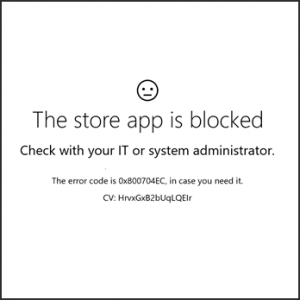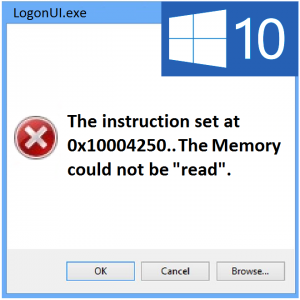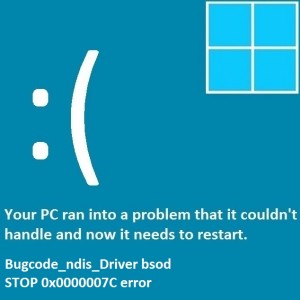So reparieren Sie die Base Filtering Engine (BFE)
Leserfrage:
„Hallo Wally, mein Computer hat vor ein paar Tagen angefangen, sich seltsam zu verhalten. Ich habe Antiviren- und Anti-Malware-Programme verwendet, aber der Virus verschwindet einfach nicht. Ich habe online gelesen, dass der Virus die Basisfilter-Engine zerstören kann und das Antivirenprogramm nichts dagegen tun kann. Was schlagen Sie mir jetzt vor?“ – Miguel A., Vereinigtes Königreich
Wallys Antwort: Die Base Filtering Engine oder kurz BFE ist Teil von Diensten, die verwendet werden, um zu Entwicklungszwecken Zugriff auf die Windows-Sicherheit zu erhalten. Wenn dies ausgenutzt werden kann, kann es leider viel einfacher werden, dass der Virus unentdeckt bleibt. Aber keine Sorge, wir zeigen Ihnen, wie Sie das ganz einfach beheben können.
Wie Viren und Trojaner die Kontrolle über Ihren Computer übernehmen
Base Filtering Engine (BFE) ist Teil der Dienste in der Windows Filtering Platform (WFP). Die Windows Filtering Platform (WFP) hilft bei der Entwicklung von Firewalls und anderer Software. Eine fehlende Base Filtering Engine kann häufig die Ursache oder der Auslöser für einen Malware-Angriff sein.
Wenn Viren und Trojaner Ihren Computer infizieren, versuchen sie, die Base Filtering Engine (BFE) zu deaktivieren. Dadurch kann sich der Virus leichter verbreiten, da die Fähigkeit von Firewalls und anderen Anwendungen, den Virus zu finden und zu stoppen, eingeschränkt wird. Wenn die Base Filtering Engine (BFE) kompromittiert ist, kann Ihnen ein Antivirenprogramm nicht mehr bei der Lösung des Problems helfen.
Die Dateien der Base Filtering Engine (BFE) befinden sich im Windows-Wörterbuch und die Einträge dieses Dienstes befinden sich in der Windows-Registrierung.
Ursache
Eine Anwendung wurde kompromittiert. Bestimmte Dienste und Prozesse sind anfällig für Angriffe und können das System infizieren. zB veraltete Version von Adobe Flash.
Lösung
- Verwenden Sie die Systemwiederherstellung, um die Base Filtering Engine (BFE) wiederherzustellen.
- BFE-Registrierungseinträge reparieren und wiederherstellen
- Reparieren Sie die DLL-Datei von BFE
Hier sehen wir, wie diese Lösungen implementiert werden:
Verwenden der Systemwiederherstellung zum Wiederherstellen des BFE
Die Systemwiederherstellung ist der schnellste und einfachste Weg, dieses Problem zu beheben. Windows erstellt einen Systemwiederherstellungspunkt, wenn etwas Bedeutendes passiert, beispielsweise ein größeres Windows-Update. Der Benutzer kann selbst einen Systemwiederherstellungspunkt erstellen. Klicken Sie hier, um mehr über die Verwendung der Systemwiederherstellung zu erfahren.
Bearbeiten der Registrierung zur Wiederherstellung des BFE
Hier sehen wir uns an, wie Sie die Registrierung ändern, um die Registrierungsseite der Base Filtering Engine (BFE) wiederherzustellen. Bevor Sie dies tun, scannen Sie Ihren Computer mit WinThruster um sicherzustellen, dass es keine Fehler in der Registrierung gibt, die die Sache kompliziert machen könnten.
- Herunterladen die .reg-Datei mit BFE-Registrierungseinträgen für (Windows 7)
- Klicken Sie mit der rechten Maustaste auf die heruntergeladene Datei > klicken Sie auf „Alle extrahieren…“
- Verwenden Sie Windows-Taste + R > geben Sie regedit ein > drücken Sie die Eingabetaste
- Klicken Sie auf Datei > Importieren > doppelklicken Sie auf die heruntergeladene und entpackte .reg-Datei
- Gehe zu
HKEY_LOCAL_MACHINE\SYSTEM\CurrentControlSet\services\BFE\Parameters\Policy - Klicken Sie mit der rechten Maustaste auf „Richtlinie“ > klicken Sie auf „Berechtigungen“.

- Klicken Sie auf Hinzufügen

- Geben Sie „Jeder“ ein > klicken Sie auf „OK“.

- Klicken Sie auf „Jeder“, aktivieren Sie „Vollzugriff“ und klicken Sie auf „OK“.

- Starte deinen Computer neu.
Reparieren der Service-DLL-Datei, um das BFE wiederherzustellen
Sie sollten SharedAccess unter „Lokale Dienste“ finden und den Dienst von dort aus starten können. Wenn Ihnen das aber scheinbar nicht gelingt, bedeutet das, dass die Datei bfe.dll (Windows\System32\bfe.dll) möglicherweise beschädigt ist.
- Drücken Sie die Windows-Taste > geben Sie „Eingabeaufforderung“ ein > klicken Sie mit der rechten Maustaste und wählen Sie „Als Administrator ausführen“.
- Geben Sie im Eingabeaufforderungsfenster sfc /scanfile=c:\windows\system32\bfe.dll ein > drücken Sie die Eingabetaste
(hier ist c: der Laufwerksbuchstabe, auf dem Windows 7 installiert ist) - Starte deinen Computer neu.
Nachdem Sie alle oben genannten Schritte ausgeführt haben, sollte alles einwandfrei funktionieren. Sie können überprüfen, ob sich der BEF-Dienst in der Datenbank „Lokale Dienste“ befindet, indem Sie wie folgt vorgehen:
- Verwenden Sie Windows-Taste + R > geben Sie „services.msc“ ein > drücken Sie die Eingabetaste
- Aktualisieren Sie das Antivirenprogramm und scannen Sie damit Ihren gesamten Computer
- Aktualisieren Sie alle Anwendungen
- Aktualisieren Sie alle Dienste mit Windows Update
- Erstellen Sie einen Systemwiederherstellungspunkt für die zukünftige Verwendung.